电脑下端任务栏被隐藏怎么找到
更新时间:2024-05-01 13:07:31作者:yang
电脑下端任务栏被隐藏后,我们可能会感到困惑和不知所措,但是不要担心,其实很简单就能找到隐藏的任务栏并将其显示出来。只需要简单的操作就可以解决问题,让我们一起来看看如何找到和显示电脑底部隐藏的任务栏吧!
具体方法:
1.点击属性
在电脑桌面下方的任务栏空白处点击鼠标右键,在弹出的选项中点击“属性”。
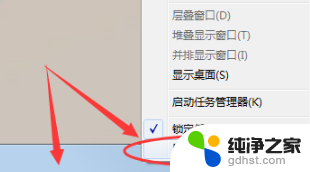
2.取消自动隐藏任务栏
在弹出的对话框中,将“自动隐藏任务栏”取消勾选。
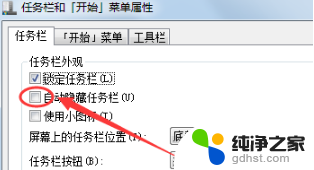
3.选为从不合并
将“任务栏按钮”后的选项选择为“从不合并”。
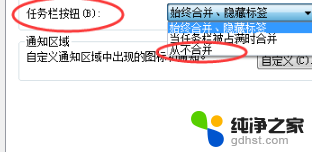
4.选择需展示的工具栏
选择“工具栏”选项,将下方需要显示到任务栏的工具栏项目选中。
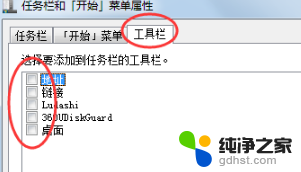
5.点击应用
点击右下角的“应用”后点击“确定”即可将工具栏设置出来并一直显示在任务栏中。
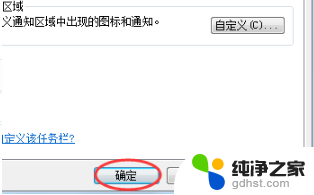
以上是关于如何找回隐藏的电脑下端任务栏的全部内容,如果遇到相同问题的用户,可以参考本文中介绍的步骤进行修复,希望这些步骤对大家有所帮助。
- 上一篇: 笔记本键盘进水了键盘失灵
- 下一篇: wps为什么页脚的内容是一样的
电脑下端任务栏被隐藏怎么找到相关教程
-
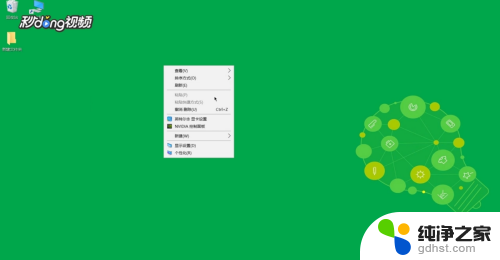 怎么隐藏桌面图标和任务栏
怎么隐藏桌面图标和任务栏2024-08-31
-
 如何隐藏桌面任务栏图标
如何隐藏桌面任务栏图标2024-01-10
-
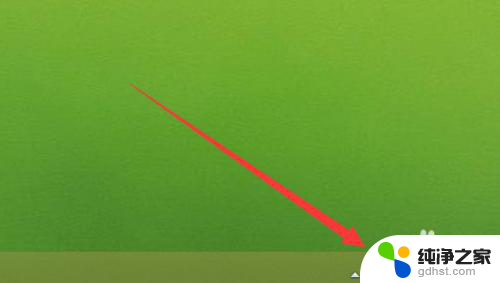 桌面隐藏任务栏图标
桌面隐藏任务栏图标2024-07-06
-
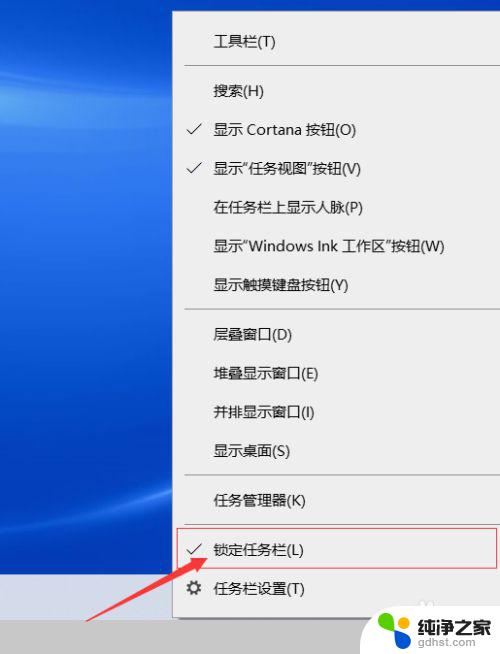 电脑任务栏跑右边去了怎么调到下面
电脑任务栏跑右边去了怎么调到下面2024-09-19
电脑教程推荐